PS怎么设计喷墨效果的人物头像?
ps中想要设计创意的喷墨头像,该怎么设置呢?主要利用素材的合成,下面我们就来看看详细的教程。
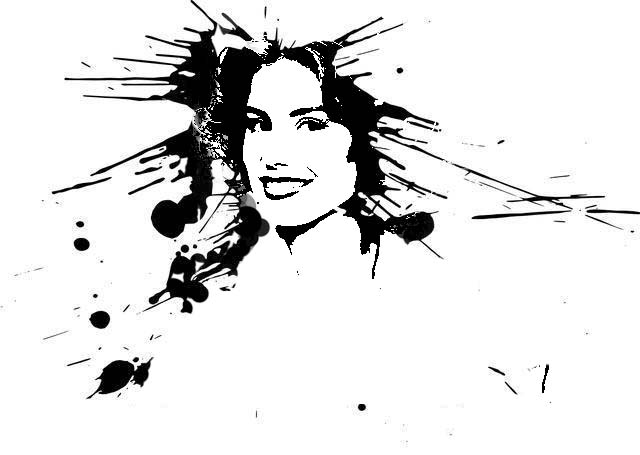
1、首先启动Photoshop cs5,打开一张喷墨背景素材图片。
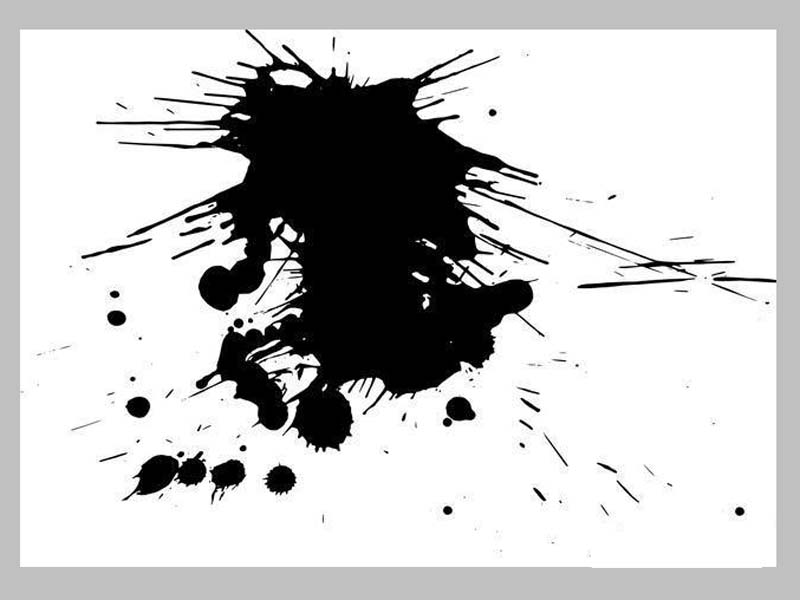
2、接着打开另一份人物素材,将人物抠出来,放置在背景图层上面。

3、修改图层1的混合模式为变亮,接着执行编辑-调整-去色命令。

4、执行图像-调整-阈值命令,设置阈值色阶为147,点击确定按钮。
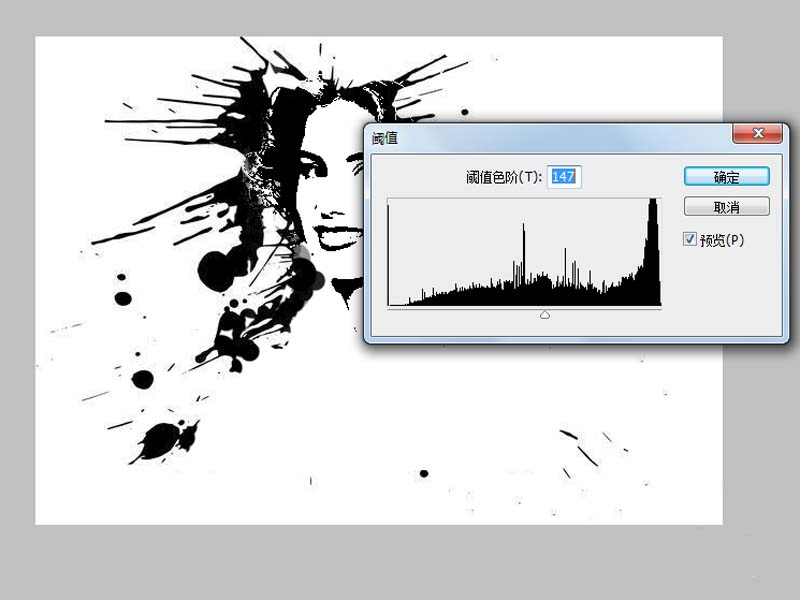
5、接着执行ctrl+e组合键将所有图层合并成一个背景图层。
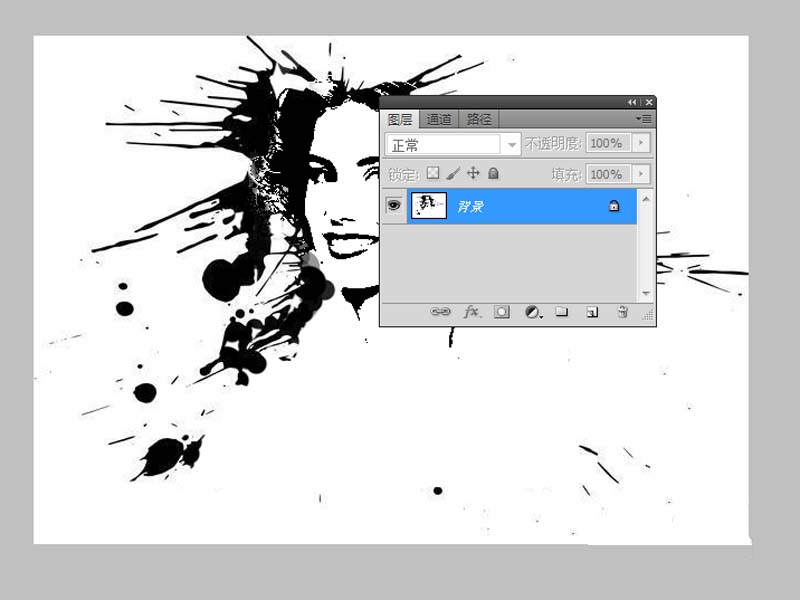
6、执行文件-存储为命令,将文件保存为jpg格式,保存在一个固定位置上即可。
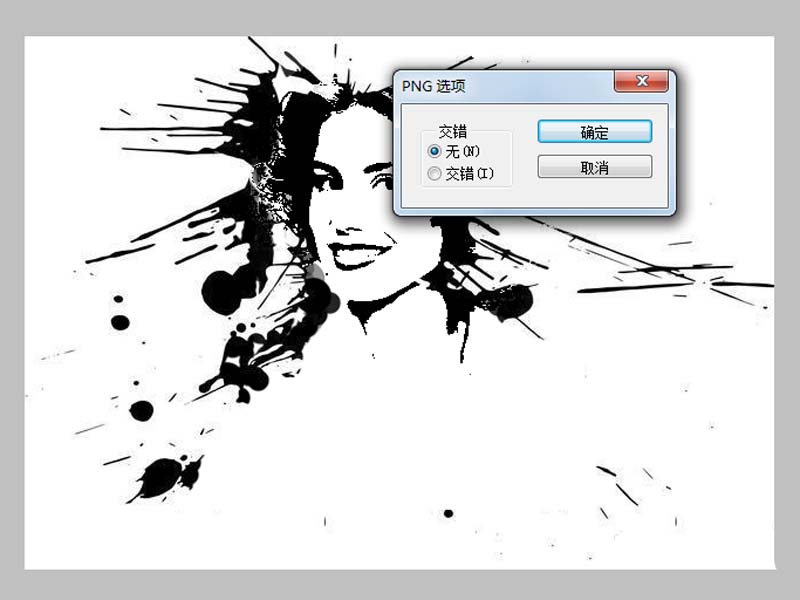
以上就是ps设计喷墨效果头像的教程,希望大家喜欢,请继续关注PSD素材网(www.PSD.cn)。
相关推荐:
ps怎么制作中国风格的墨点效果?
ps怎么设计漂亮的水墨画效果的名片?
ps怎么给图片边缘制作水墨喷溅效果?
-

PS白色盘子怎么绘制彩色漩涡图形?
2022-10-03 10
-

PS图片怎么制作透明画框效果?
2022-10-03 33
-
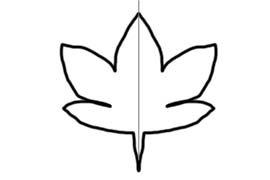
PS对称工具怎么绘制图形?
2022-10-03 16
-

PS图片怎么制作浪花形边框效果?
2022-10-03 11
-
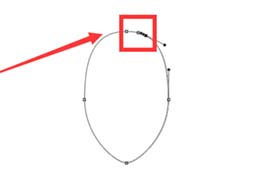
PS怎么绘制线性的头部轮廓图标?
2022-10-03 10
-

PS怎么快速制作画中画效果?
2022-10-03 3
-

PS图片中的人物怎么制作分身效果?
2022-10-03 8
-

PS怎么制作亚麻布布料的纹理?
2022-10-03 8
-

PS怎么给图片添加碎玻璃边缘效果?
2022-10-03 66
-

PS怎么绘制简单的白云? PS云朵的画法
2022-10-03 20
-

PS怎么设计创意的彩光流动效果的壁纸?
2022-10-03 6
-

PS工具栏隐藏的工具怎么显示?
2022-10-03 12
-

PS怎么消除衣服上的莫尔条纹?
2022-10-03 6
-

PS怎么制作手机拍照视感效果?
2022-10-03 14
-
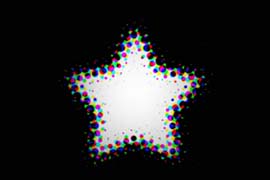
PS怎么制作彩色斑点边缘的五角星?
2022-10-03 6
-
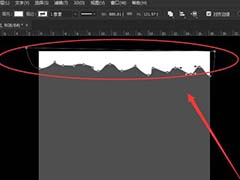
PS怎么设计云朵修饰图案?
2022-10-03 8
-

PS怎么设置RGB颜色空间?
2022-10-03 64
-

PS怎么设计创意的镂空效果的图片?
2022-10-03 29
-

PS怎么使用画笔工具绘制大片草地?
2022-10-03 76
-

PS怎么设计立体球体特效?
2022-10-03 5
-

PS图片怎么制作字母剪纸效果?
2022-10-03 14